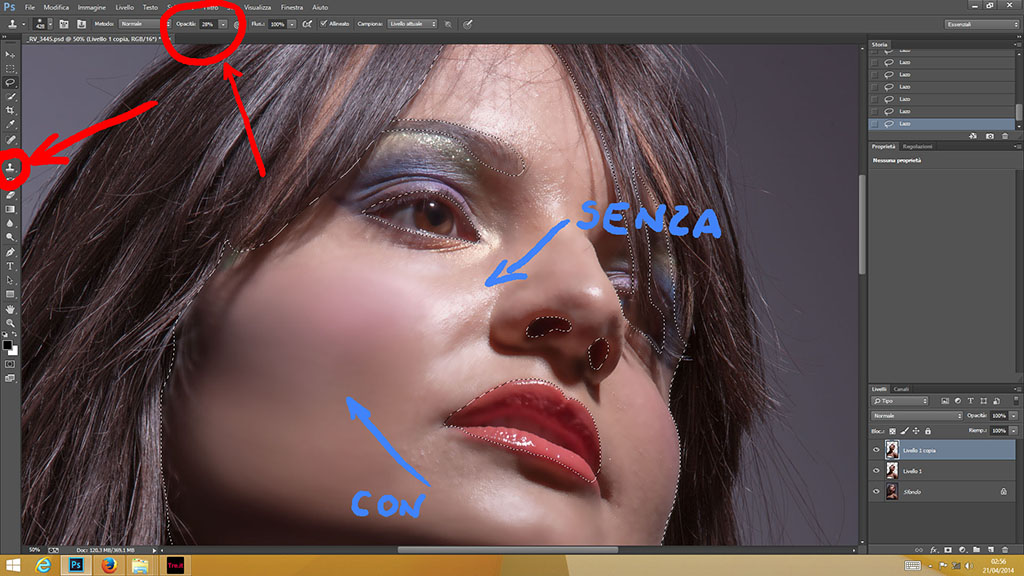| Mostra argomento precedente :: Mostra argomento successivo |
| Autore |
Messaggio |
Luigi T.
utente attivo

Iscritto: 10 Ott 2007
Messaggi: 6205
Località: CAGLIARI
|
 Inviato: Dom 20 Apr, 2014 10:42 am Oggetto: Photoshop - Beauty pelle Inviato: Dom 20 Apr, 2014 10:42 am Oggetto: Photoshop - Beauty pelle |
 |
|
Sto cercando di capire come ritoccare la pelle, in quanto mi serve per renderla di colore omogeneo, evitando le classiche macchie.
Ho provato a seguire questo tutorial ma non mi ci raccapezzo
https://www.youtube.com/watch?v=AJU9tAmBxUQ
in poche parole trovo migliore il mio risultato piuttosto che il risultato del tutorial, però le macchie sono sempre lì. 
Help 
_________________
Canon 5D3 [Tamron 24-70mm f/2.8 VC] [EF 50 f/1.8 STM] [EF 135 f/2L USM] [EF 70-200 f/4L IS USM] BG-E11 430exII
Flickr | Facebook |
|
Vai ad inizio pagina
Vai a fine pagina |
|
 |
AleZan
coordinatore

Iscritto: 16 Giu 2006
Messaggi: 11698
Località: Bologna
|
|
Vai ad inizio pagina
Vai a fine pagina |
|
 |
Santiago81
utente attivo

Iscritto: 09 Apr 2011
Messaggi: 1866
Località: Fiano Romano
|
 Inviato: Lun 21 Apr, 2014 4:18 am Oggetto: Inviato: Lun 21 Apr, 2014 4:18 am Oggetto: |
 |
|
Anche con un trucco che costi più di 50 euro o il rimborso della benzina, il ritocco della pelle è fondamentale in un beauty.
Il punto è proprio questo: quel metodo va bene se parti già da un buon trucco; in caso contrario, le ombre dei pori hanno comunque tonalità così diverse da uscire dai parametri del comando soglia, col risultato di ritrovarti le macchie.
Non parliamo poi di quando la modella provvede da sé...
Il filtro sfocatura superficie di per sé si mangia comunque la texture della pelle.
Personalmente, dopo aver usato la sfocatura superficie (quando ho fretta) o il polvere e grana, uso il timbro clone al 25% e mi ripasso tutta la pelle pezzetto per pezzetto fino ad averla perfettamente liscia (maschera di cera); a quel punto aggiungo del disturbo che crea una finta texture.
Aggiungo una maschera di livello e col pennello nero vado lentamente (fra 7 e 15%) a "cancellare" la maschera di cera facendo emergere la pelle originale. Con il giusto punto di trasparenza, otterrò un mix fra la lisciatura e la pelle che manterrà visibili i pori, con una gradevole ruvidità che evita l'effetto piallato.
Di fatto, il lavoro col timbro clone usa il bazooka per fare il lavoro di scuritura delle luci e di schiaritura delle ombre che il comando soglia fa usando lo scalpellino.
| Descrizione: |
|
| Dimensione: |
147.76 KB |
| Visualizzato: |
File visto o scaricato 784 volta(e) |
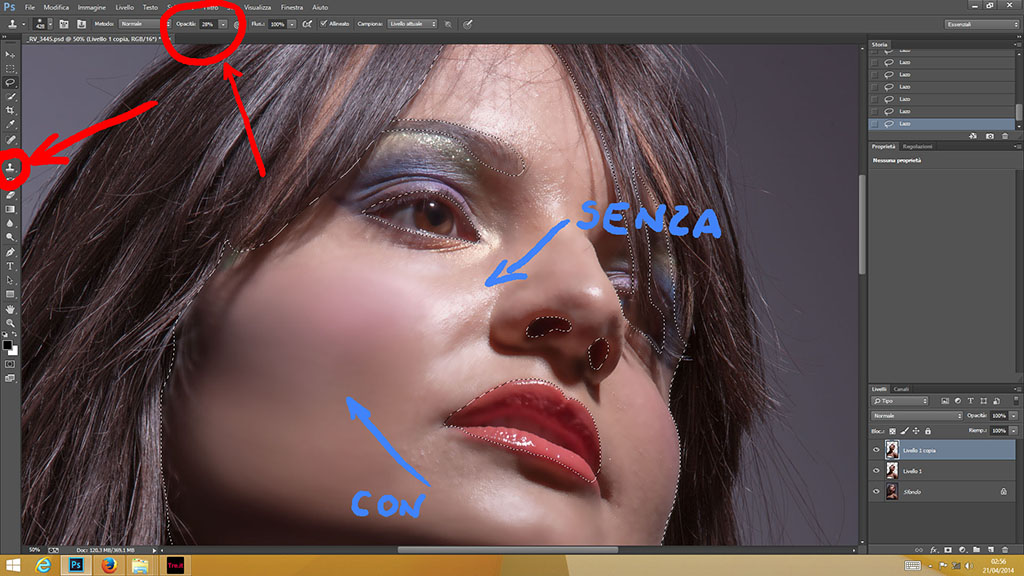
|
| Descrizione: |
|
| Dimensione: |
176.14 KB |
| Visualizzato: |
File visto o scaricato 784 volta(e) |

|
| Descrizione: |
|
| Dimensione: |
158.49 KB |
| Visualizzato: |
File visto o scaricato 784 volta(e) |

|
|
|
Vai ad inizio pagina
Vai a fine pagina |
|
 |
Luigi T.
utente attivo

Iscritto: 10 Ott 2007
Messaggi: 6205
Località: CAGLIARI
|
 Inviato: Lun 21 Apr, 2014 10:13 am Oggetto: Inviato: Lun 21 Apr, 2014 10:13 am Oggetto: |
 |
|
Grazie ragazzi,
allora, ho provato con filtro - sfocatura - sfocatura superficie (raggio 4, soglia 25). Poi ho passato il timbro clone al 25% sulle parti interessate, quindi ho creato una maschera e l'ho annerita (ctrl+i). Dopodiché ho passato il pennello bianco al 100% sulle parti interessate, in questo modo ho evitato che il filtro sfocatura interessasse anche gli occhi, capelli e via dicendo.
_________________
Canon 5D3 [Tamron 24-70mm f/2.8 VC] [EF 50 f/1.8 STM] [EF 135 f/2L USM] [EF 70-200 f/4L IS USM] BG-E11 430exII
Flickr | Facebook |
|
Vai ad inizio pagina
Vai a fine pagina |
|
 |
AleZan
coordinatore

Iscritto: 16 Giu 2006
Messaggi: 11698
Località: Bologna
|
 Inviato: Lun 21 Apr, 2014 3:35 pm Oggetto: Inviato: Lun 21 Apr, 2014 3:35 pm Oggetto: |
 |
|
Tieni sotto un layer con la foto originale (ritoccata dai difetti più grossolanii) e sopra una copia a cui applichi la sfocatura superficie. Giocando con l'opacità di questo layer superiore, regoli l'intensità della sfocatura superficie.
Se vuoi clonare la texture della palle per ricostruirla, ricodati che il clone funziona anche copiando da immagini diverse.
_________________
Alessandro - www.alessandrozanini.it
 |
|
Vai ad inizio pagina
Vai a fine pagina |
|
 |
Santiago81
utente attivo

Iscritto: 09 Apr 2011
Messaggi: 1866
Località: Fiano Romano
|
 Inviato: Lun 21 Apr, 2014 4:22 pm Oggetto: Inviato: Lun 21 Apr, 2014 4:22 pm Oggetto: |
 |
|
| AleZan ha scritto: | | Tieni sotto un layer con la foto originale (ritoccata dai difetti più grossolanii) e sopra una copia a cui applichi la sfocatura superficie. Giocando con l'opacità di questo layer superiore, regoli l'intensità della sfocatura superficie. |
Sì, ovviamente tieni sempre il livello originale!
Per eliminare brufoli, e piccole imperfezioni (la pulizia iniziale), crea un livello vuoto e lavora col cerotto (sia quello manuale che quello correttivo al volo), ricordandotir di spuntare "campiona tutti i livelli".
|
|
Vai ad inizio pagina
Vai a fine pagina |
|
 |
|